steam已购买游戏怎么赠送
steam平台上的游戏都是需要用户购买来玩的,有小伙伴买了游戏,想要将其赠送给好友,那steam已购买游戏怎么赠送,小编来为大家介绍。
steam已购买游戏怎么赠送
ThinkPad x280 win10
steam已购买游戏是无法赠送的,游戏购买了会直接在用户的账户上,无法进行转赠的,用户只能让朋友登录自己的steam账户共享游戏玩。
操作方法
登录后,点击系统菜单上的【Steam】-【设置】
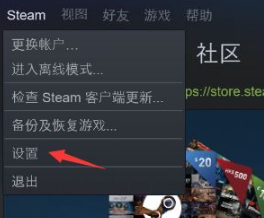
在弹出窗口里,点击窗口左边的【家庭】
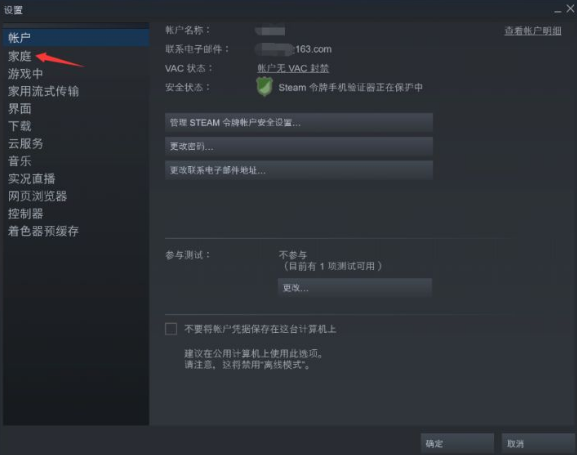
勾选【在此电脑上授权库共享】。
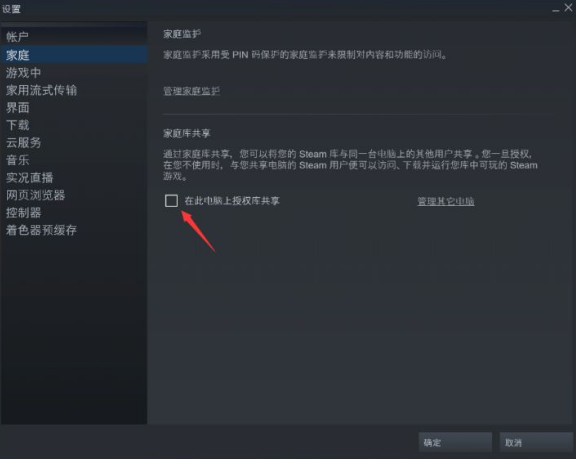
列表里会展示在这台电脑上曾经登陆过的账号,找到你朋友的账号勾选上。最多可以授权给5名用户。
当朋友用你的共享库玩游戏时,你登陆自己的账号玩游戏会把朋友踢下线。勾选【当共享库再次可用时显示通知】,就可以在你下线后通知你的好友可以用你的库玩游戏了。
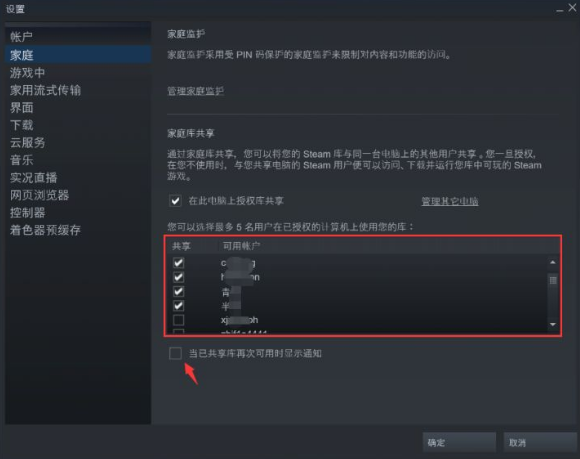
完成上面操作之后,退出自己的账号。让朋友登陆他的账号,就能在库里看到你的游戏列表了。
相关阅读
- GG助手破解游戏如何安装 GG助手破解游戏安装方法
- 糖果游戏浏览器怎么用 糖果游戏浏览器如何给游戏加速
- tgp怎么修复游戏 tgp腾讯游戏客户端修复工具在哪
- tgp游戏加速好用吗 tgp加速双引擎怎么样
- 游戏狗手游助手app是干什么的 游戏狗手机助手app怎么样(下载地址)
- 咪咕游戏1月份送300m流量怎么领 咪咕游戏300m流量领取教程
- steam怎么用比特币买游戏 steam比特币支付怎么用
- 游戏猫怎么赚钱 游戏猫直播赚钱方法介绍
- 光宇游戏app是什么 光宇游戏app有什么用
- 2016淘宝造物节游戏怎么玩 淘宝造物节游戏玩法攻略
《steam已购买游戏怎么赠送》由网友“枕边书”推荐。
转载请注明:http://www.modouwifi.com/jiaocheng/05202115192021.html